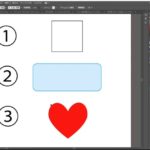Photoshop(フォトショップ)を使う際、まず覚えておきたい基本操作の一つが「塗りつぶし」です。
Photoshopでは、簡単に範囲選択した部分を塗りつぶしできるツールがあります。Photoshopの塗りつぶしツールは優秀で、レイヤーや範囲ごとに細かく指定することで、赤や緑、青といった1色だけでなく、バリエーション豊かに指定することが出来ます。また、不透明度を下げたり上げたりすることで透明具合を変えたり、描画モードを活用したりするなどの表現も出来ます。Photoshop(フォトショップ)の基本操作として、様々な塗りつぶしの方法を覚えましょう!
目次
Photoshopでの塗りつぶしの仕方、その基本とは?
Photoshopで画面全体を塗りつぶしたいときは?
まずは、基本的な操作の方法から覚えていきましょう。Photoshop(フォトショップ)で一つの色で塗りつぶす場合は、塗りつぶしツールを使用して色を選択し作業スペース(=カンバス)の中をクリックします。操作はこれで完了となります。カンバス内に何も指定されていない場合、フォトショップではこの操作ですべてが塗りつぶされます。指定された部分だけを塗りつぶししたいときには、前もって各種選択ツールを駆使して範囲を使って指定をしておくことを忘れないようにしましょう。
- ①塗りつぶしツールをクリックする。(ツールが見当たらない場合は、グラデーションのアイコンを長押ししてください。)
- ②配色を選択する。
- ③カンバス内をクリックして塗りつぶし完了。
この方法は、初心者の方であっても簡単に操作できると思います。尚、Photoshop(フォトショップ)で塗りつぶす際には、③の工程を行う前に選択範囲で指定をしておき、その後に指定した範囲の中をクリックすると指定したところだけ塗りつぶしができます。
Photoshopで塗りつぶしをした後の彩色(鮮やかさ)調整その1
レイヤーの不透明度を調整して濃淡の表現をしてみましょう
Photoshop(フォトショップ)では、塗りつぶしを行った後に、どれくらい透明にするかを調整することで、同じ色でも見え方を変化させたりする事が出来ます。Photoshopにおけるレイヤーでは、どれくらい透明にするか=不透明度を自在に変えることができます。透明に近づける事が出来るツールになりますので、最終的には透明になって見えなくなってしまいます。フォトショップを使う際には調整に気を付けましょう!
不透明度の調整は、塗りつぶしをした後に画面上にスライダーが表示されますので、そのスライダーを動かすことで微調整を行う事が出来ます。また、数値を直接入力することも出来ますので、自分で数値指定もできます。また、色を重ねた上に透明度を掛けたレイヤーを重ねると、下のレイヤーが透けて見え、見せ方の表現の幅も広がります。フォトショップでは、こうした特殊効果を掛ける事で重ね合わせたレイヤーを透かして見る事が出来たりするのです。レイヤー操作をする際は覚えておきたいところです。Photoshopのツールはこうした細かいところまで設定できるのが良いですね。
描画モードを活用!Photoshopで塗りつぶしをした後の調整その2
描画モードを活用して色の表現の幅を広げましょう
もう一つ頭に入れておきたいのが、描画モードです。色合いの表現を変える事が出来ます。Photoshop(フォトショップ)はプロ仕様のソフトとも言われており、こうした複雑な色合いを表現できるのです。Photoshopでの塗りつぶしの際はこれが使えるとさらにバリエーションが増えます。
- 通常:各ピクセルを編集またはペイントして結果色を作成します。これは、初期設定のモードです。
- 乗算:各チャンネル内のカラー情報に基づき、基本色と合成色を乗算します。結果色は暗いカラーになります。。
- 覆い焼きカラー:基本色を明るくして基本色と合成色のコントラストを落とし、合成色を反映します。ブラックと合成しても変化はありません。
Photoshop(フォトショップ)には、この他にも描画モードが数多くありますので、いろいろと試して見る事が重要です。単純に色を載せるのではなく、こうしたモードやツールを活用するだけで、色の変化を付ける事が出来ます。フォトショップでデザインの幅を広げるためには、こうした色の使い方もとても重要になります。
Photoshop(フォトショップ)の初心者だと、色をつけるときにどうしても単色になりがちです。もちろん、どの様な作品を作りたいかにもよりますが、こうした色使いも幅を広げるための重要なスキルです。単色で色をつけたとしても、こうしたツールを活用して見え方を変える方法を多く知ることが大切ですね。また、レイヤーの使い方も併せて覚えておくのが効果的です!
Photoshopの塗りつぶしツールの活用まとめ
これまで見てきたように、Photoshop(フォトショップ)には優れた塗りつぶしのツールがあり、一つの色で塗りつぶすだけではなく、透明度を変えたり、レイヤー毎の操作が簡単にできたり、描画モードでバランスを調整したりすることができます。画像編集に強いフォトショップならではの機能だといえそうです。ツールは簡単に覚えることができますので、Photoshopで塗りつぶしのバリエーションを増やしたい!という方はぜひ参考にしてみてくださいね。きっとフォトショップでの表現の幅を広げることができるはずです。